4 つのステップでの WooCommerce ウィッシュリスト テキストのカスタマイズ
公開: 2022-07-18WordPress リポジトリで利用できる WooCommerce ウィッシュリスト プラグインはたくさんあります。 しかし、それらのすべてで表示されるテキスト フィールドを簡単にカスタマイズできるわけではないことをご存知ですか? この記事では、無料の WooCommerce ウィッシュリスト プラグインを使用して、わずか 4 ステップでそれを行う方法を紹介します。
目次
- ステップ 1: WooCommerce プラグインの柔軟なウィッシュリストをダウンロードする
- ステップ 2: テキスト設定に移動
- ステップ 3: ウィッシュリストのテキストのカスタマイズを開始する
- ステップ 4: 変更を保存する
ステップ 1: WooCommerce プラグインの柔軟なウィッシュリストをダウンロードする
WooCommerce の柔軟なウィッシュリスト
顧客に許可するお気に入りの商品を保存する後で。 彼らの忠誠心を獲得し、 売り上げを伸ばす!
無料でダウンロードまたはWordPress.org にアクセスこのシンプルでありながら強力な WooCommerce ウィッシュリスト プラグインは、ウィッシュリストのテキストをカスタマイズする際に最適です。 要求の厳しいユーザーが求める可能性のあるすべてを備えていると同時に、非常に直感的で使いやすいです。 その助けを借りて、ウィッシュリストのテキストボタンを簡単にカスタマイズできます.
柔軟なウィッシュリスト - 機能の概要とプラグインの簡単な紹介:
まず、プラグインをダウンロードしてから有効化します。
完了すると、WooCommerce ダッシュボードの左側にハートが入ったカート アイコンが表示されます。 これが新しい WooCommerce ウィッシュリスト プラグインです。 それをクリックして、WooCommerce ウィッシュリストのテキストのカスタマイズを開始しましょう!
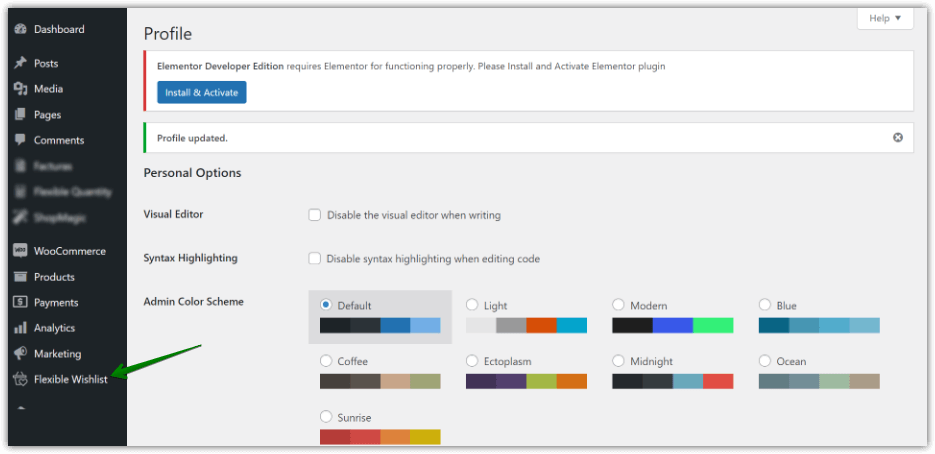
ステップ 2: テキスト設定に移動
次に、テキスト設定セクションを見つけます。 コックピットで柔軟なウィッシュリストのロゴをクリックすると、すべての設定の中にそれらが表示されます。
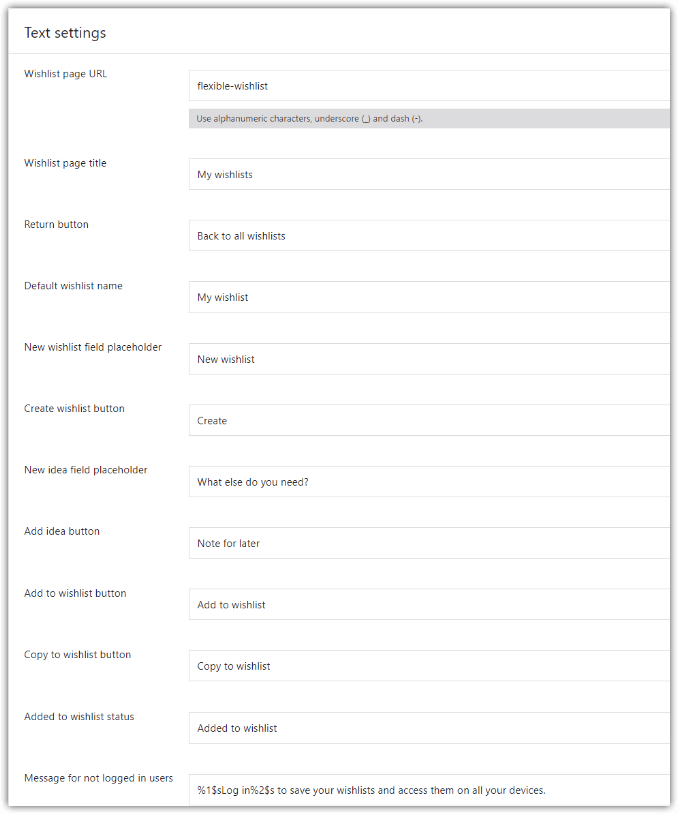
上のプリントスクリーンでわかるように、基本的に、新しいウィッシュリストで利用可能なすべてのテキスト入力をカスタマイズできます。
ステップ 3: ウィッシュリストのテキストのカスタマイズを開始する
- 柔軟なウィッシュリストでは、次のテキスト フィールドを編集できます。
ウィッシュリスト ページの URL - ストアに最適な独自の URL を挿入します
ウィッシュリスト ページのタイトル- 顧客のウィッシュリストの上に表示されます
戻るボタン- すべてのウィッシュリスト ビューに戻る
デフォルトのウィッシュリスト名- ウィッシュリストには任意の名前を付けることができます。 「私のワードローブ」「私のお気に入りのアイテム」「私の収納」。 クリエイティブに!
新しいウィッシュリスト フィールド プレースホルダー-フィールド プレースホルダー ( New wedding listなど) を入力して、新しいリストを作成できます。

ウィッシュリスト ボタンの作成- ボタンのタイトルを入力して、新しいウィッシュリストを作成します。
新しいアイデア フィールドのプレースホルダー- ウィッシュリスト内のアイデア (メモ) セクションに表示されるプレースホルダーを入力します。
アイデア ボタンの追加- 新しいアイデアを作成するボタンに名前を付けます (メモ)
ウィッシュリストに追加ボタン- 製品をリストに追加するようにユーザーを招待するテキストを配置します (例: ワードローブに追加)。
ウィッシュリストにコピー ボタン- ボタンのタイトルを入力して、製品をリストにコピーします。
ウィッシュリストに追加されたステータス -製品をウィッシュリストに追加した後に表示されるメッセージを編集します
ログインしていないユーザーへのメッセージ -最初にログインせずにショップを訪れたユーザーに表示するメッセージを決定します。ユーザーにアカウントを作成するよう勧めます。したがって、このメッセージです。
次に、これらのウィッシュリストのテキスト入力をカスタマイズする方法と、WooCommerce ショップ ページでどのように表示されるかの例を示します。
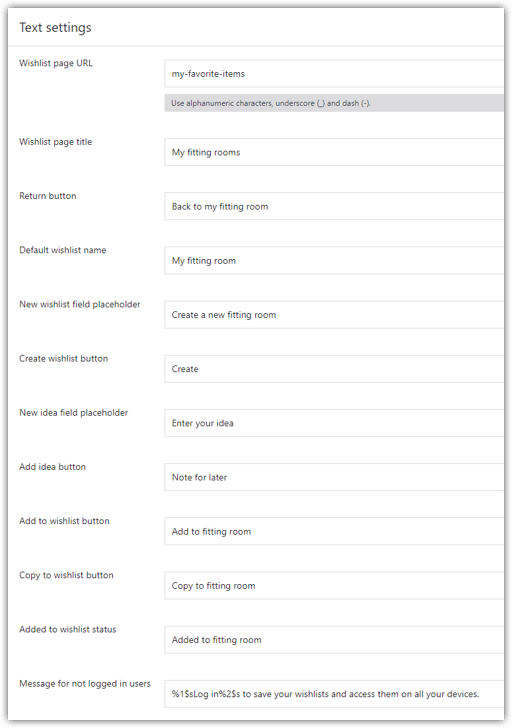
ステップ 4: 変更を保存する
変更を保存することを忘れないでください。
ライブの WooCommerce ショップ ページでどのように表示されるか興味がありますか? カスタマイズされたテキスト入力のスクリーンショットをいくつかお見せしましょう。
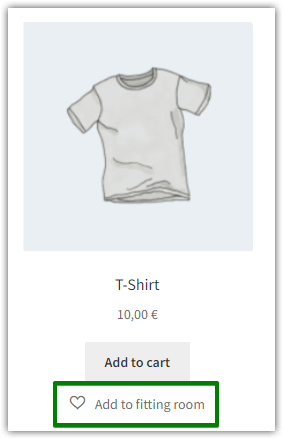
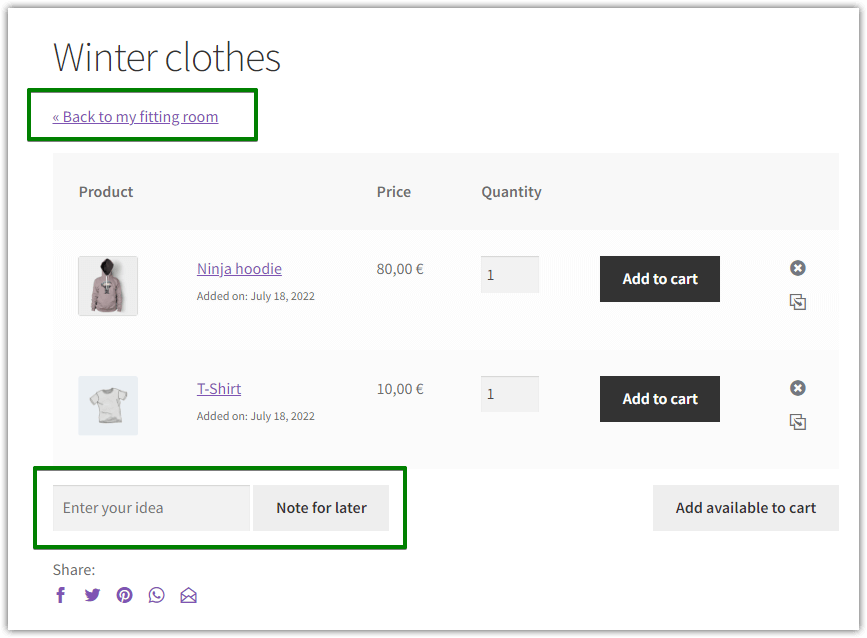
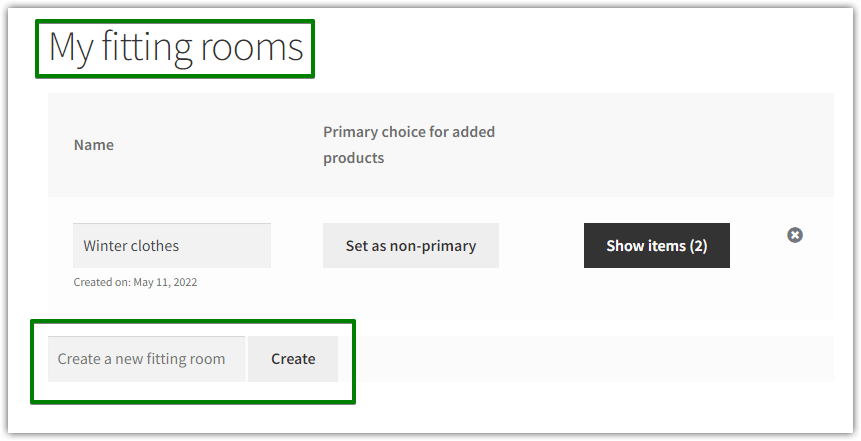
おまけ: 柔軟なウィッシュリスト: 分析とメール
このプラグインのアドオンを確認することを強くお勧めします。 柔軟なウィッシュリスト: 分析とメールは、強力なマーケティング ツールを提供するために作成されました。
柔軟なウィッシュリストを選ぶ理由: 分析とメール?
販促メールの作成と送信
顧客のウィッシュリストを把握する
ウィッシュリストに最も頻繁に追加された製品を分析し、在庫を分析して販売をよりスムーズにします
柔軟なウィッシュリスト アドオン - 分析とメール
️ 最も人気のある製品を特定する ️ ウィッシュリストのコンテンツを追跡する ️ プロモーション用の電子メールを作成して送信する
カートに追加または詳細を表示ウィッシュリストのテキストのカスタマイズ: 概要
本質的に、この投稿では、WooCommerce プラグインの柔軟なウィッシュリストを使用してテキスト フィールドをカスタマイズするのがいかに簡単かをお見せしようとしました. 私の目的は、プラグインを自分で試してみて、プラグインがいかに直感的であるか、ウィッシュリスト プラグイン内のテキスト ボタンのカスタマイズがわずか 4 ステップで実際に可能であることを確認することです。 このプラグインを試乗して、コメントで感想をお聞かせください!
